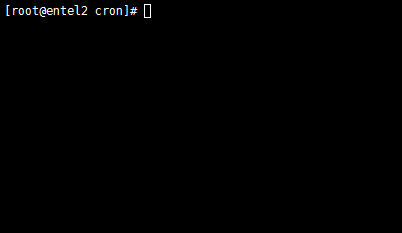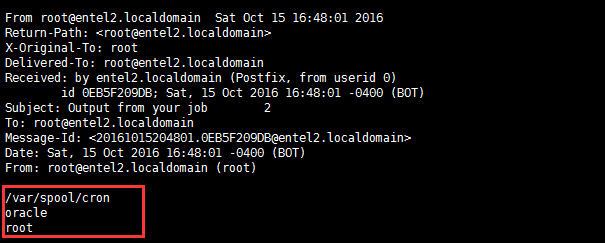本文主要是介绍Linux中的计划任务—Crontab调度一次性执行的任务at/batch,希望对大家解决编程问题提供一定的参考价值,需要的开发者们随着小编来一起学习吧!
概述
前不久我们梳理了Linux中的计划任务—Crontab调度重复执行的任务,但是有些场景我们只是需要执行一次,执行完就结束任务该怎么办呢? 这里我们要用到linux提供的at/batch命令。
本篇博文我们将从如下几个要点来阐述:
- 提交at作业(命令或者shell脚本),使之在某个指定时间开始执行
- 显示或者删除已经提交的at作业
- 控制用户是否能够使用at命令提交定时作业
以下实例为Centos6.5操作系统的演示结果
服务启动
默认情况下所有的linux系统都提供此项功能。在redhat中atd是默认随系统启动而启动。
[root@entel2 ~]# ps -ef | grep atd #查看atd服务
rpcuser 5544 1 0 Sep28 ? 00:00:00 rpc.statd
root 6012 1 0 Sep28 ? 00:00:00 /usr/sbin/atd
root 8651 8543 0 15:58 pts/0 00:00:00 grep atd
[root@entel2 ~]# service atd status #查看atd服务状态
atd (pid 6012) is running...
[root@entel2 ~]# chkconfig --help
chkconfig version 1.3.49.3 - Copyright (C) 1997-2000 Red Hat, Inc.
This may be freely redistributed under the terms of the GNU Public License.usage: chkconfig [--list] [--type <type>] [name]chkconfig --add <name>chkconfig --del <name>chkconfig --override <name>chkconfig [--level <levels>] [--type <type>] <name> <on|off|reset|resetpriorities>
[root@entel2 ~]# chkconfig --level 2345 atd on #开机启动atd服务
[root@entel2 ~]# [root@entel2 ~]# /etc/init.d/atd start #启动atd服务
[root@entel2 ~]# /etc/init.d/atd restart
Stopping atd: [ OK ]
Starting atd: [ OK ]
[root@entel2 ~]# service atd start #启动atd服务
[root@entel2 ~]# service atd restart #重启atd服务
Stopping atd: [ OK ]
Starting atd: [ OK ]
[root@entel2 ~]# service atd # atd服务支持的参数
Usage: /etc/init.d/atd {start|stop|status|restart|condrestart|try-restart|reload|force-reload}- 1
- 2
- 3
- 4
- 5
- 6
- 7
- 8
- 9
- 10
- 11
- 12
- 13
- 14
- 15
- 16
- 17
- 18
- 19
- 20
- 21
- 22
- 23
- 24
- 25
- 26
- 27
- 28
- 29
- 30
- 31
语法
at [-mld] time [date]- 1
参数详解:
-m 当指定的任务被完成之后,将给用户发送邮件,即使没有标准输出
-I atq的别名
-d atrm的别名
-v 显示任务将被执行的时间
-c 打印任务的内容到标准输出
-V 显示版本信息
-q<列队> 使用指定的列队
-f<文件> 从指定文件读入任务而不是从标准输入读入
-t<时间参数> 以时间参数的形式提交要运行的任务
示例:
[root@entel2 ~]# at -v
Garbled time
[root@entel2 ~]# at -V
at version 3.1.10- 1
- 2
- 3
- 4
time 详解:
time 可以是 1,2或者4位数字,以时分形式(HHMM或者HH:MM)指定作业开始运行的时间
如果指定的时间为整点时间(1或者2位数字),分可以省略
如果按12小时指定时间,时间后面应该加am或者pm
其他可以接受的关键字是midnight 、noon 和 now
能够使用相对计时法。指定格式为:now + count time-units ,now就是当前时间,time-units是时间单位,这里能够是minutes(分钟)、hours(小时)、days(天)、weeks(星期)。count是时间的数量,几天,几小时。
date 详解:
date是以月 日 年(MMDDYY、MM/DD/YY或者MM.DD.YY)
“月名 日 (如 June 1)”、星期几(如Monday)、关键字today或者tomorrow等标识的日期
为了简化输入,也可以使用月,星期几或者其他关键字的前三个字符
通常,任何用户都可以创建 显示 删除自己的at作业文件,但只有root用户才有权限访问其他用户的at作业。
当利用at或者batch提交at作业后,系统会以文件的形式保存提交的at作业,并存储在 /var/spool/cron/atjobs目录中,由cron守护进程负责处理at或者batch命令形式提交的作业
at作业文件采用一串数字加一个.a 或者.b扩展名命名。
数字表示作业在at作业队列中的位置
文件名后缀表示作业类型,
a表示at提交的作业 b表示batch命令提交的作业
栗子
提交at作业
提交at作业三要素:
- 输入at命令
- 指定作业执行时间
- 输入准备执行的命令或者shell脚本
为了提交一个at作业步骤:
- 输入at命令同时指定作业执行的时间 ,按下Enter键;
- 在at命令提示符“at >”下,输入命令或者shell脚本
- Ctrl+D 提交at作业。
在16点48分执行 pwd 和 ls 命令
[root@entel2 cron]# at 1648
at> pwd&&ls<EOT>
job 2 at 2016-10-15 16:48- 1
- 2
- 3
执行日志 在 /var/spool/mail/root文件中
如果希望同时输入多个命令或者shell脚本,每个命令或者shell脚本应该占一行,以Enter键结束,按下Ctrl-D提交作业。
[root@entel2 cron]# at 1715
at> pwd
at> ll
at>
at> <EOT>
job 4 at 2016-10-15 17:15
[root@entel2 cron]# atq
4 2016-10-15 17:15 a root
1 2016-10-15 16:50 a root- 1
- 2
- 3
- 4
- 5
- 6
- 7
- 8
- 9
提交batch作业
当需要提交一个作业而不关系其究竟何时执行时,可以使用batch命令。batch不需要指定时间,因为它会自动在系统负载比较低的时候执行(平均负载小于0.8的时候)
[root@entel2 cron]# batch
at> date<EOT>
job 5 at 2016-10-15 17:42- 1
- 2
- 3
显示at作业及作业队列
查询已经创建,目前仍然在at队列中的作业,可以直接访问/var/spool/cron/atjobs目录 (可能没有该目录哦~)
或者 atq 或者 at -l
[root@entel2 ~]# atq
1 2016-10-15 16:50 a root
5 2016-10-15 17:42 b root
[root@entel2 ~]# at -l
1 2016-10-15 16:50 a root
5 2016-10-15 17:42 b root- 1
- 2
- 3
- 4
- 5
- 6
显示已经设置的任务内容
命令:
at -c 任务号- 1
[root@entel2 /]# at tomorrow
at> ls<EOT>
job 7 at 2016-10-16 18:35
[root@entel2 /]# atq
7 2016-10-16 18:35 a root
[root@entel2 /]# at -c 7 #看倒数第二行
#!/bin/sh
# atrun uid=0 gid=0
# mail root 0
umask 22
HOSTNAME=entel2; export HOSTNAME
SHELL=/bin/bash; export SHELL
HISTSIZE=1000; export HISTSIZE
......省略
}
${SHELL:-/bin/sh} << 'marcinDELIMITER6e198d77'
ls
marcinDELIMITER6e198d77- 1
- 2
- 3
- 4
- 5
- 6
- 7
- 8
- 9
- 10
- 11
- 12
- 13
- 14
- 15
- 16
- 17
- 18
三部分
- 第一部分:完成后是否电邮通知用户等
- 第二部分:主要是环境变量设置
- 第三部分:需要执行的实际命令
删除at作业
使用atrm命令可以将已添加的未执行计划任务删除,格式为“atrm 任务号”比如:atrm 5 或者 atrm 文件名
或者使用atrm的别名 at -d 任务号 at -d 文件名
[root@entel2 /]# atq #查询
1 2016-10-15 16:50 a root
5 2016-10-15 17:42 b root
[root@entel2 /]# atrm 5 #删除任务号为5的job
[root@entel2 /]# atq #查询
1 2016-10-15 16:50 a root- 1
- 2
- 3
- 4
- 5
- 6
任何用户都可以从队列中删除自己的at作业
只有root用户才能删除其他用户的at作业
root 如果未指定用户名,则删除自己的at作业。
at命令的访问控制
at命令使用的控制文件来限制用户的使用控制
控制文件目录:/etc/at.allow和/etc/at.deny (只有root用户才可以访问)
控制文件使用规则:
- 1:先找寻 /etc/at.allow 这个文件,写在这个文件中的使用者才能使用 at ,没有在这个文件中的使用者则不能使用 at
(即使没有写在 at.deny 当中); - 2:如果 /etc/at.allow 不存在,就寻找 /etc/at.deny 这个文件,若写在这个 at.deny 的使用者则不能使用at ,而没有在这个 at.deny 文件中的使用者就可以使用 at 命令。 Unix通常不提供at.allow文件
- 3:如果两个文件都不存在,那么只有 root 可以使用 at 这个命令。
- 4:在一般的 distributions 当中,由于假设系统上的所有用户都是可信任的, 因此系统通常会保留一个空的
/etc/at.deny 文件,意思是允许所有人使用 at 命令的意思。 - 5:如果不希望有某些使用者使用 at 的话,将那个使用者的帐号写入 /etc/at.deny 即可! 一个帐号写一行。
# vi /etc/at.allow- 1
注意事项
1、如果at的指令输出的路径有误 则会把结果以邮件的形式发送给用户
2、当一个任务创建了会被分配到一个任务号,而且会在/var/spool/at里面排队。不建议使用vi编辑器去修改,容易出错。
实例:系统定时关机
# at 1430
at> init 0
at> <EOT>
.........这篇关于Linux中的计划任务—Crontab调度一次性执行的任务at/batch的文章就介绍到这儿,希望我们推荐的文章对编程师们有所帮助!